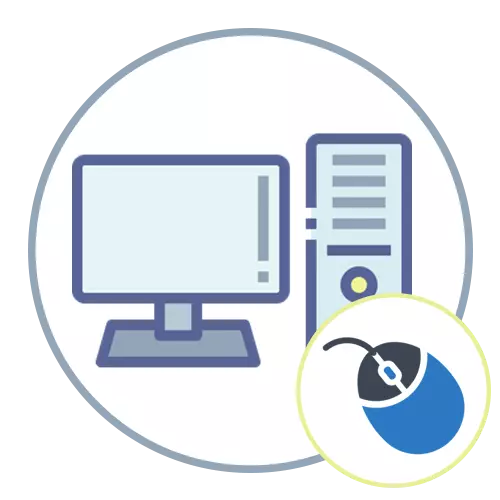
Крок 1: Підключення
Принцип з'єднання мишки з комп'ютером або ноутбуком залежить від її типу. Це може бути дротове пристрій, що працює по USB (PS / 2 вже практично ніде не використовується), або бездротове, де варіантів уже кілька.Варіант 1: Провідна мишка
Поки що дротове підключення найпопулярніше, хоча бездротові мишки стають все бюджетні і мають широкий модельний ряд. Якщо ви вибрали периферію, яка підключається за допомогою кабелю, все, що вам потрібно - знайти вільний USB-роз'єм на своєму ПК або лептопі. Далі проводиться автоматичне визначення пристрою та установка драйвера, після чого мишка готова до роботи. Для деяких ігрових моделей додатково з офіційного сайту виробника доведеться завантажити драйвер, який розширює функціональність і відкриває доступ до додаткових налаштувань.
Детальніше: Підключення провідний мишки до ноутбука

Варіант 2: Бездротова мишка
З бездротовою мишкою справи йдуть трохи складніше, оскільки для них виробники зробили кілька різних типів з'єднання. Вам необхідно визначити, який використовується в придбаної моделі, щоб після зрозуміти, як правильно виконати з'єднання. Розібратися у всьому цьому допоможе інша стаття на нашому сайті, в якій розглянуті всі типи з'єднання, тому вам залишається тільки перейти до відповідного розділу і слідувати інструкціям, якщо самостійно впоратися з поставленим завданням не виходить.
Детальніше: Як підключити бездротову мишу до комп'ютера

Крок 2: Налаштування миші
Налаштування миші - один з необов'язкових етапів, який потрібно виконати тільки в деяких випадках. У більшості випадків цим займаються тільки володарі ігрових девайсів, для яких розробники створили спеціальне програмне забезпечення. Як приклад рекомендуємо ознайомитися зі статтею про настройку мишей від Logitech. Це допоможе зрозуміти, де знайти підходяще ПО, як його встановити і які в подальшому дії належить виконати.
Детальніше: Налаштування миші Logitech
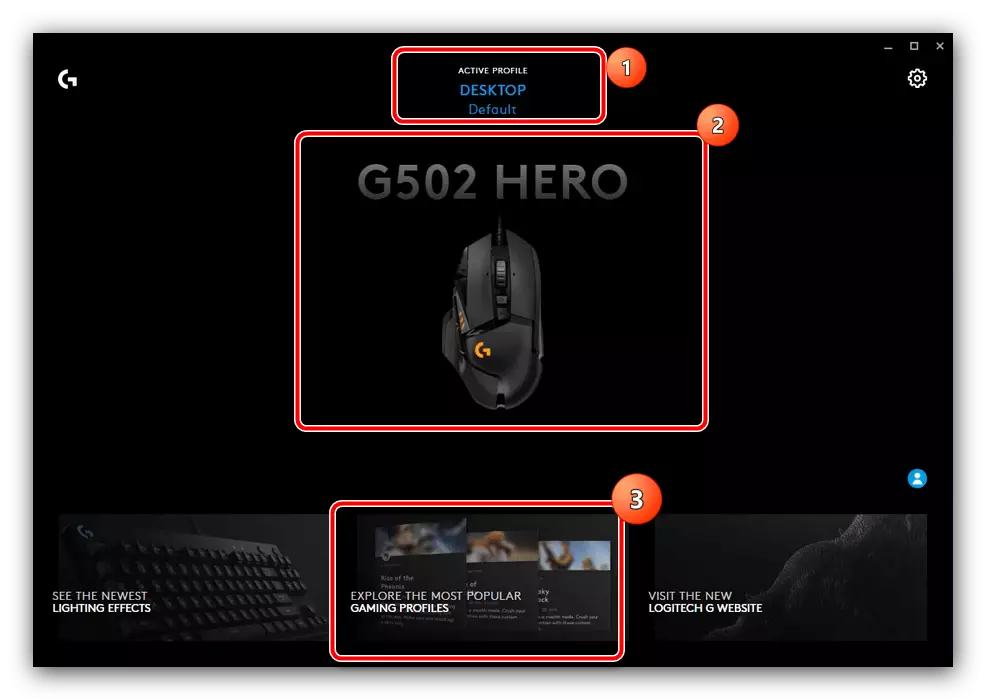
Певний софт, створений спеціально для конкретних моделей геймерской периферії, володіє розширеними функціями, частина з яких є навіть нечесними, оскільки гасять віддачу в шутерах або дозволяють спростити стрілянину іншими способами. Цим славиться A4Tech зі своєю лінійкою Bloody. Ми не пропагуємо використання подібних опцій, а лише вказуємо, що вони існують і іноді застосовуються в розважальних цілях під час одиночної гри, а не по мережі.
Детальніше: Побудова комп'ютерних мишей Bloody
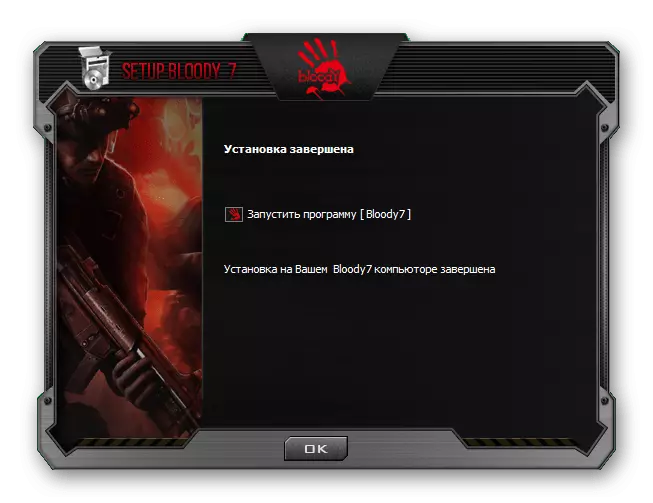
Тим користувачам, хто не знайшов додаток для настройки своєї миші, але бажає змінити її параметри, відсутні в списку стандартних в Windows, можемо порекомендувати звернути увагу на загальні програми, які надають розширені функції. Вони можуть як перепризначити клавіші, так і записати макрос, який буде виконуватися натисканням всього однієї кнопки. Прочитайте наступний матеріал і виберіть відповідний для себе софт, щоб приступити до налаштування девайса.
Детальніше: Програми для настройки миші
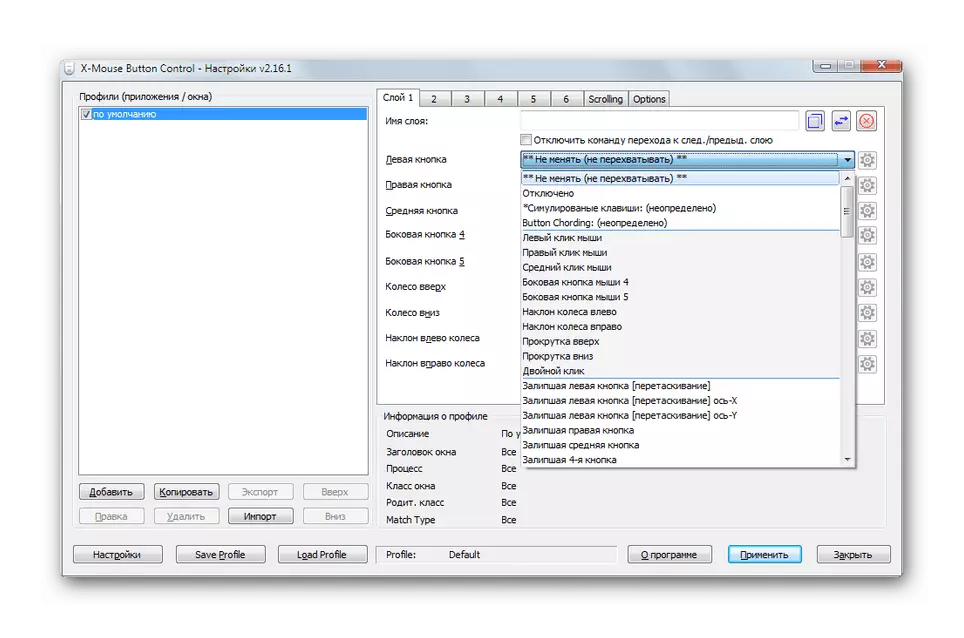
Одна з найпоширеніших налаштувань, про яку потрібно поговорити більш детально - зміна чутливості миші, оскільки стандартне значення влаштовує далеко не всіх користувачів. Якщо вам необхідно поміняти DPI, скористайтеся встановленим раніше допоміжним ПО, а якщо таке відсутнє або не підходить, зверніться до стандартних налаштувань операційної системи.
Детальніше: Налаштування DPI на комп'ютерної мишки
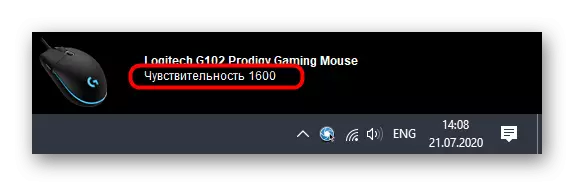
Крок 3: Перевірка миші
Цей крок є актуальним тільки коли ви не впевнені в тому, що миша повністю справна. Перевірка здійснюється шляхом зчитування поточної герцовкі і тестуванням на залипання кнопок. Вам не потрібно завантажувати для цього окремі додатки, оскільки всі функції доступні на спеціалізованих онлайн-сервісах, мова про які йде в статті далі.
Детальніше: Перевірка комп'ютерної миші за допомогою онлайн-сервісів
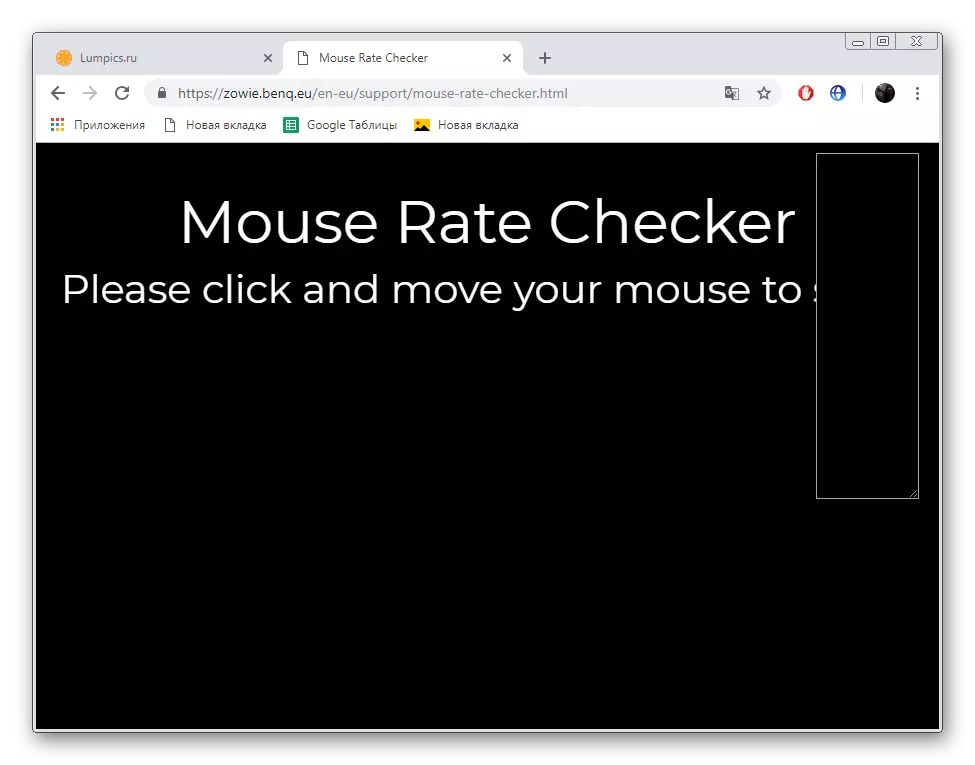
Рішення частих проблем
На завершення розберемо дві найпопулярніші проблеми, з якими стикаються користувачі відразу після підключення миші або після певного часу її використання. Ви можете виявити, що курсор зовсім не рухається або погано реагує на рухи. У таких випадках на допомогу прийдуть різні методи виправлення. Про них написано в двох інших посібниках на нашому сайті. Виберіть тему за назвою і прочитайте про способи вирішення тієї чи іншої проблеми.
Детальніше:
Рішення проблем з мишею на ноутбуці
Миша погано реагує на рух по столу

